在word中给图片添加蓝色矩形边框
1、打开word2007,进入其主界面;
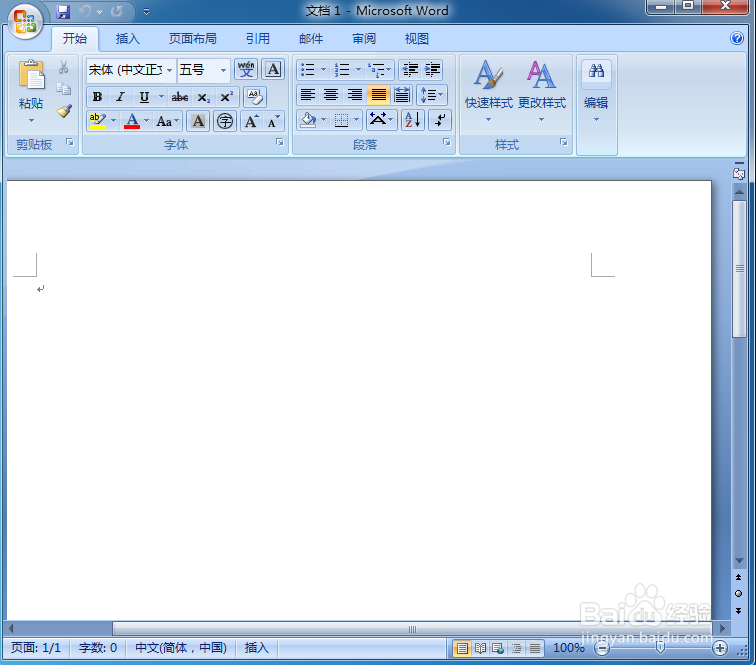
2、点击插入,选择图片工具;
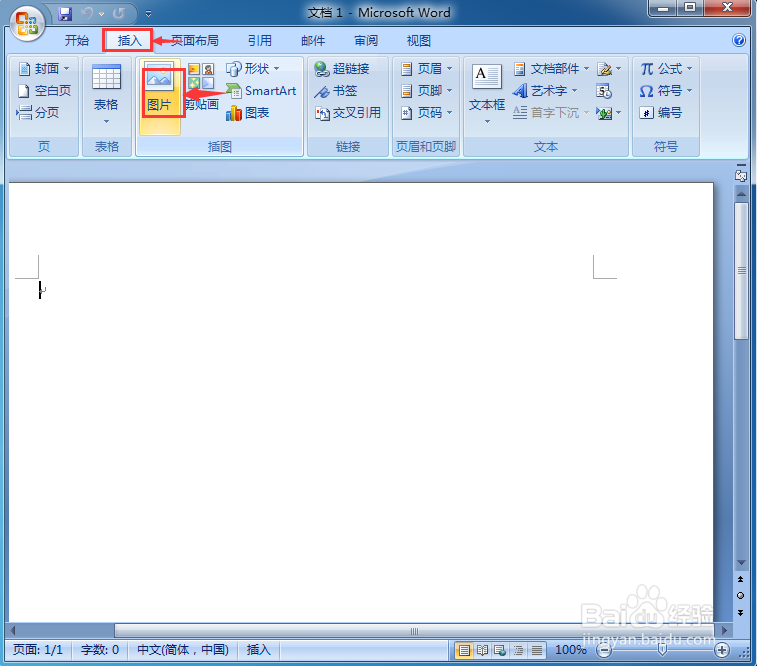
3、选中一张图片,点击插入;
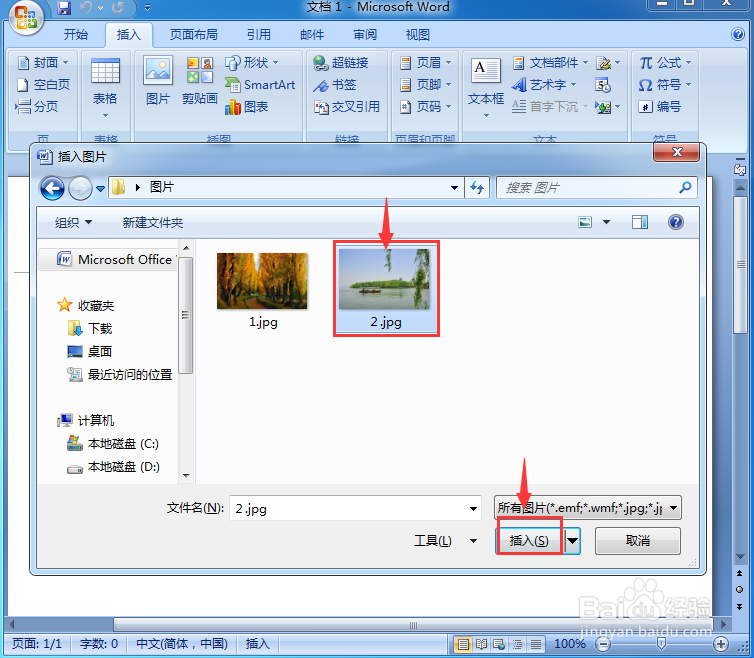
4、将图片添加到word2007中;
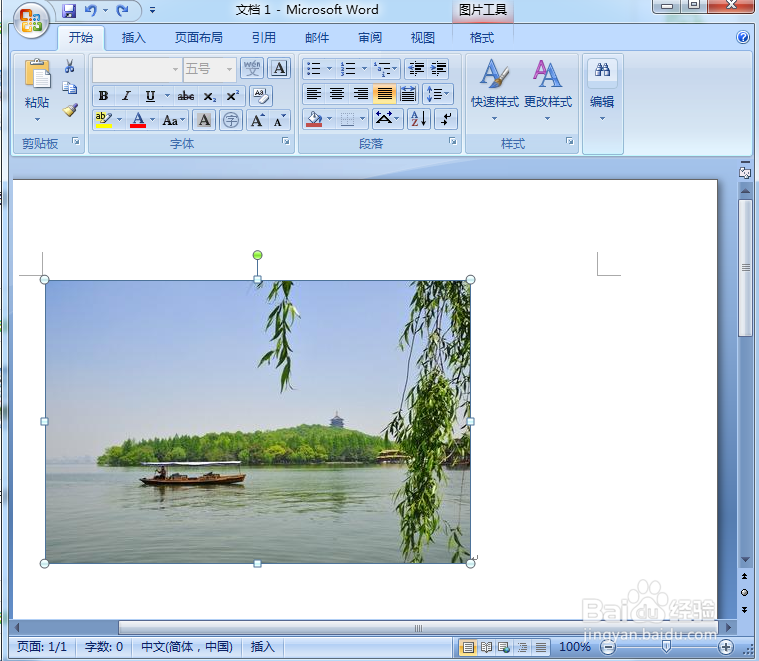
5、点击格式,在图片样式中点击金属圆角矩形;

6、点击图片边框,选择蓝色;

7、我们就给图片添加上了蓝色矩形边框。

声明:本网站引用、摘录或转载内容仅供网站访问者交流或参考,不代表本站立场,如存在版权或非法内容,请联系站长删除,联系邮箱:site.kefu@qq.com。
阅读量:140
阅读量:37
阅读量:82
阅读量:112
阅读量:169